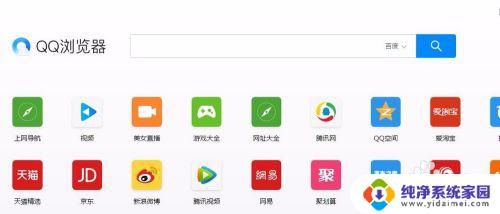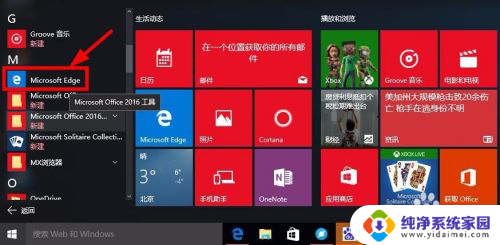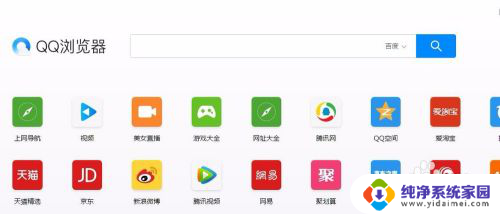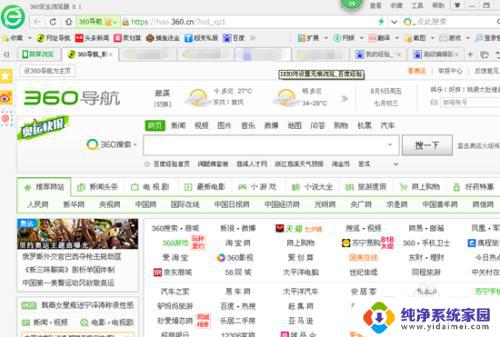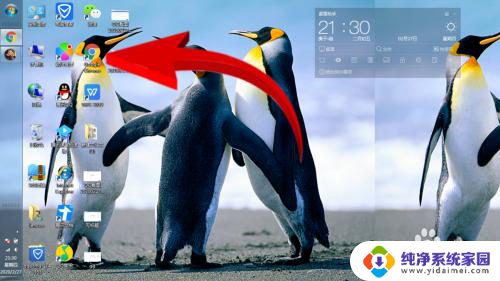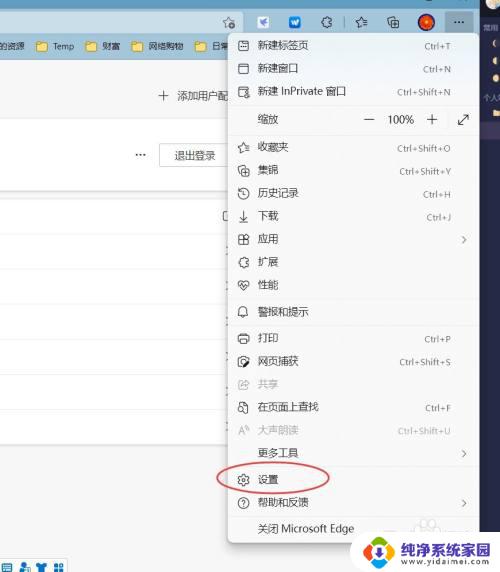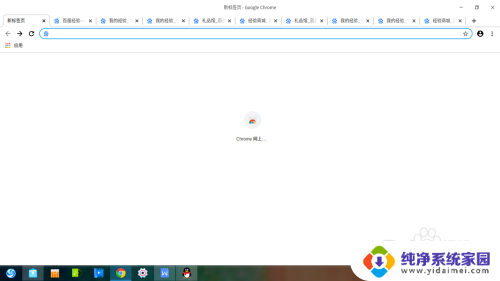谷歌浏览器的无痕模式在哪打开 Chrome浏览器如何开启无痕模式详细教程
谷歌浏览器的无痕模式在哪打开,谷歌浏览器的无痕模式是一项非常实用的功能,可以在使用浏览器时保护用户的隐私,无痕模式下,浏览器不会保存用户的浏览记录、下载记录以及填写的表单信息等,确保用户的个人信息不会被他人获取。那么如何在Chrome浏览器中开启无痕模式呢?下面将详细介绍Chrome浏览器如何开启无痕模式的方法。
具体步骤:
1.这里是用谷歌浏览器操作演示的 。其他浏览器的方法,略有不同,需要具体问题具体分析。
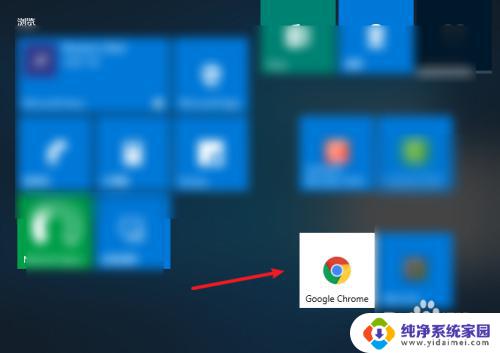
2.浏览器起投成功之后,找到界面右上角的小三点。
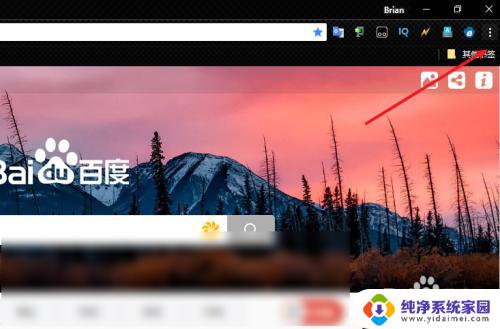
3.在弹出的界面当中呢,找到第三个。新建无痕窗口。
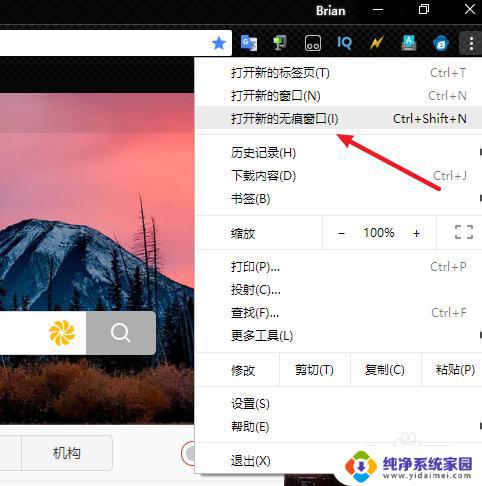
4.瞬间会在原始网页的基础上新弹出一个窗口,这就是谷歌浏览器的隐私模式。在当前网页不会保存浏览记录也不会生成表单数据。不会将cooki和历史记录自动保存作为推荐凭据。
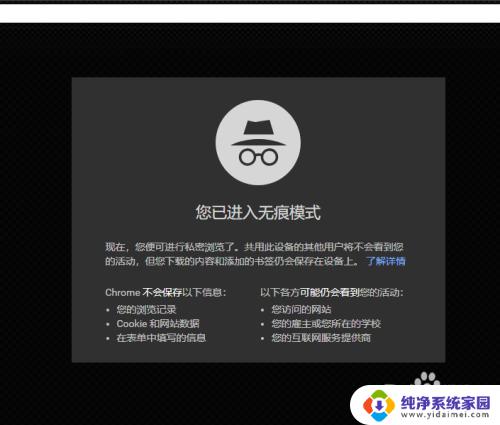
5.除此以外,已经填写的表单信息在隐私模式下不会显示。比如说登录的账号在演示模式下是未登录状态。
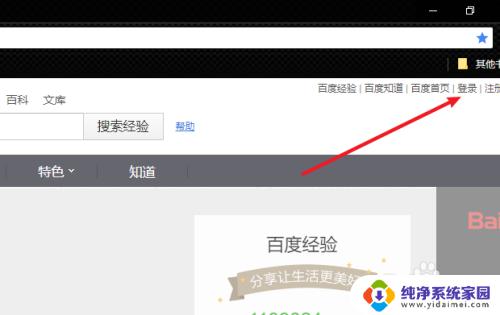
6.不会保存这个历史记录,这点需要注意。是在原始的窗口下,在隐私模式窗口下是打开历史记录时会显示原始历史记录不会更新。
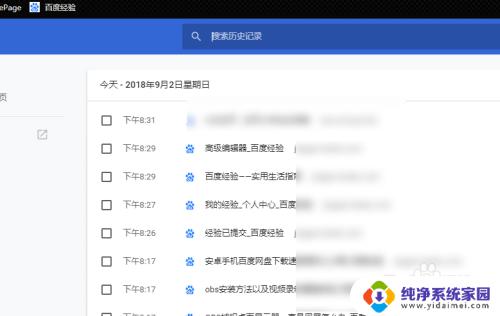
7.如果你经常使用这种模式的话,建议你直接使用这个快捷键Ctrl+Shiht+N。操作很方便。
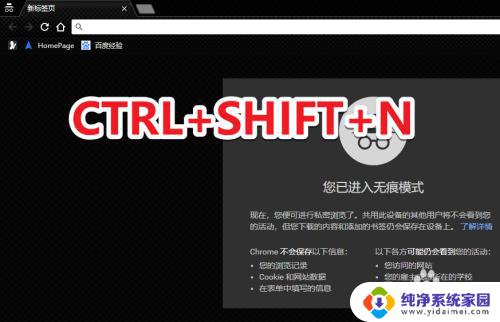
以上就是谷歌浏览器的无痕模式在哪打开的全部内容,如果您遇到这种问题,可以尝试按照这些步骤来解决,希望这能对您有所帮助。